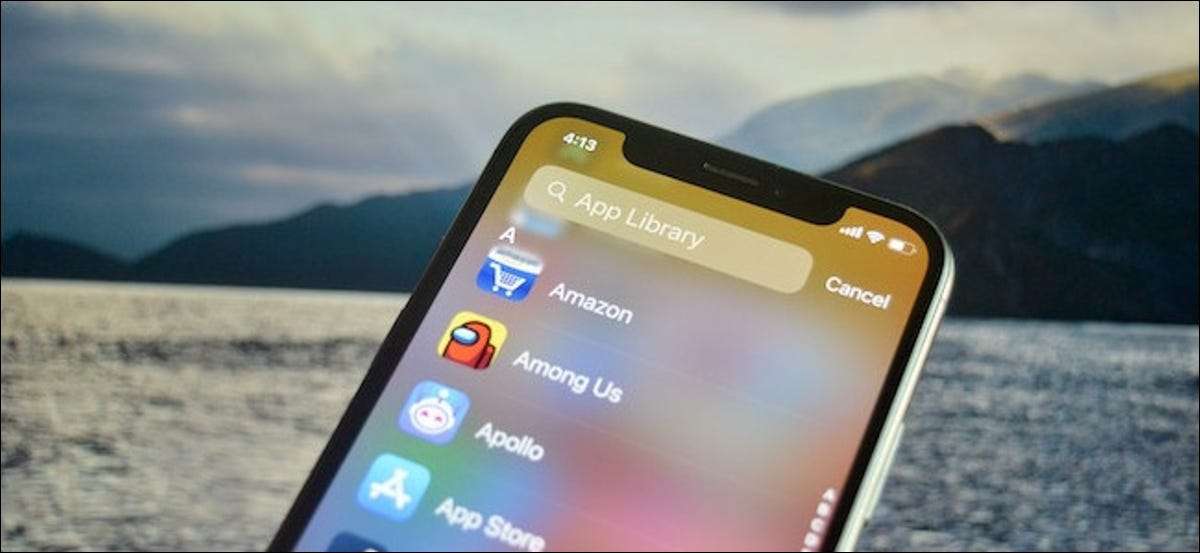
Op zoek naar een app maar kan de naam niet herinneren? De ... gebruiken App Library kenmerk van iOS 14 En hoger, het is eenvoudig om te bladeren door een volledige alfabetische lijst van apps die op uw iPhone is geïnstalleerd. Hier is hoe.
Om de app-bibliotheek te vinden, bezoekt u het startscherm van uw iPhone en veegt u zo vaak als het nodig is om het scherm App Bibliotheek te bereiken. Dit is altijd de laatste pagina na de pictogrammen van uw startscherm. Zodra u daar bent, ziet u groepen app-pictogrammen automatisch gesorteerd op categorie.
Info: De app-bibliotheek is toegevoegd iOS 14 , dat in september 2020 werd uitgebracht. Als je het niet ziet, moet je dat doen Werk uw iPhone bij op de nieuwste versie .
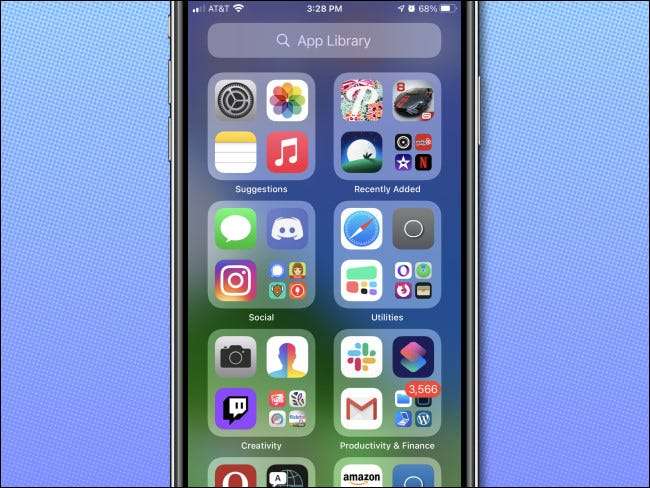
Om een alfabetische lijst van apps te bekijken, veegt u naar beneden vanuit het midden van het app-bibliotheekscherm of tik op de zoekbalk aan de bovenkant.
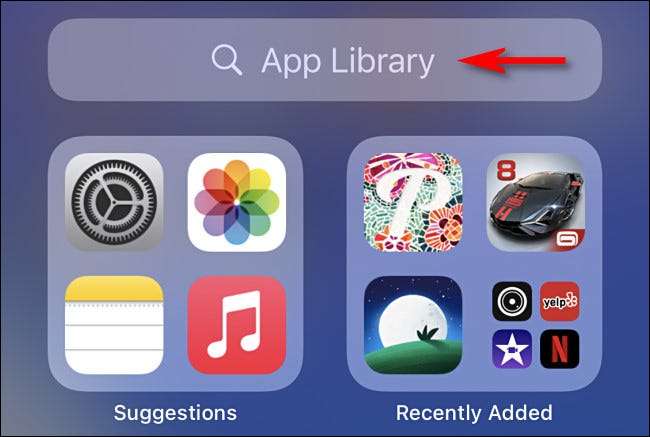
Er verschijnt een nieuw scherm dat uw apps weergeeft, gesorteerd op de eerste letter van de naam van elke app.
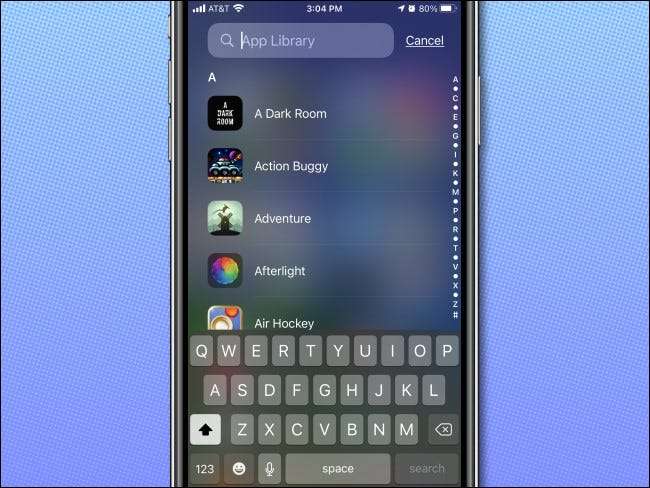
U kunt uw vinger op en neer vegen om door de lijst te bladeren. Tik op een app om het te starten. Tot Voeg het pictogram van een app toe aan uw startscherm , lang op het pictogram en sleep het pictogram naar de gewenste positie op uw startscherm.
Als u snel wilt schrobben door de lijst met apps, schuift u uw vinger langs de verticale letterindex aan de rechterkant van het scherm en de lijst zal snel naar die positie navigeren.
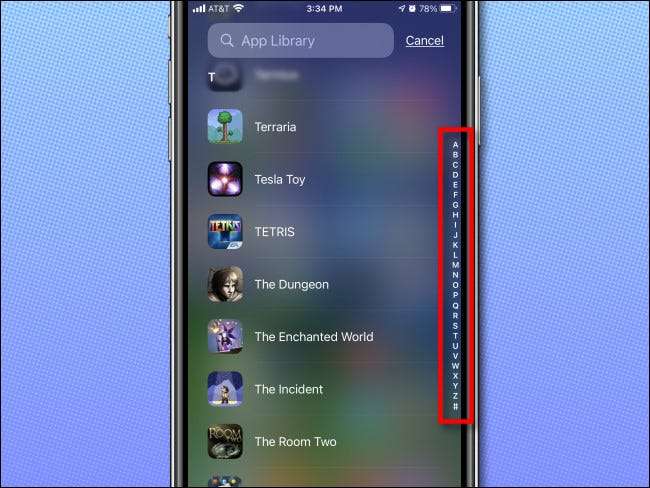
U kunt ook een zoekopdracht in een vak boven aan het scherm typen en de resultaten worden hierna onmiddellijk weergegeven. Als u op een resultaat tikt, wordt de app gestart.
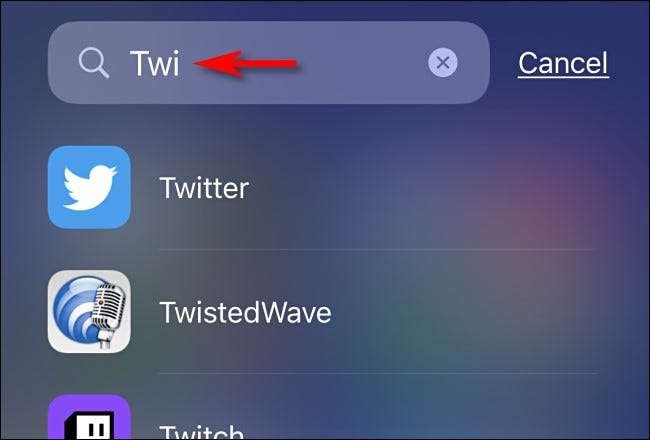
Als u wilt terugkeren naar het oorspronkelijke app-bibliotheekscherm, tikt u op "Annuleren" tot rechts van de zoekbalk aan de bovenkant van het scherm. Heel handig!
VERWANT: Hoe de nieuwe app-bibliotheek werkt op de iPhone







